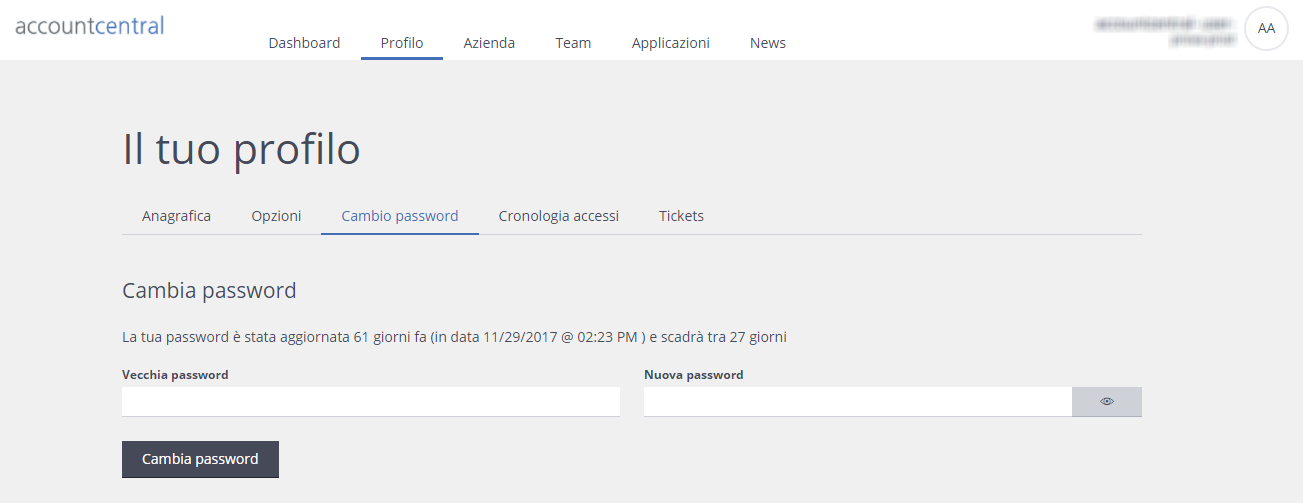Esempio della pagina del Cambio password
La pagina Cambio password permette di inserire una nuova password.
Nota:
Devi modificare la password almeno ogni tre mesi. Solo tu puoi cambiare la tua password.
Tuttavia, un amministratore può invalidare la tua password e inviarti una nuova via e-mail. In questo caso devi modificare la password al prossimo accesso. Per ulteriori dettagli, consulta la sezione In caso di password dimenticata.
Modificare la password
Fai quanto segue:
- In Reimposta password > Vecchia password, inserisci la password attuale.
- In Nuova password, inserisci una nuova password che corrisponda almeno ai requisiti di sicurezza.
- Fai clic sull’icona Occhio, situata a destra del campo, per rivedere ciò che hai inserito e apportare eventuali modifiche, se necessario.
Nota:
Se non rivedi ciò che hai inserito, la password può essere salvata con errori e, di conseguenza, non potrai accedere. Vedi In caso di password dimenticata per ulteriori informazioni su cosa dovresti fare, se ciò accade.
- Al termine, fai clic su Cambia password.
La password viene aggiornata e il periodo di scadenza viene reimpostato su tre mesi.
Nota:
Se la password inserita non corrisponde ai requisiti, il sistema ti dice quali sono questi requisiti, e devi reinserire una nuova password, poi fare di nuovo clic su Cambia password.
Precedente: Opzioni | Successivo: Cronologia accessi